Excel のデータを Word で差し込み印刷する時の学び(メモ)
家庭訪問の順番を決めるときには、Excelを使っています。地域や住所で並べ替え(ソート)をしたりすることで順番を決めるのが容易になるからです。
これまでは、各家庭に配る「家庭訪問は○月○にちの○時○分からですよ」といった通知を手書きで作っておりました。
今年度は、試しに上記のExcelデータから差し込み印刷することに挑戦してみました。
その際、思うようにならなかった部分があり、いろいろと勉強になったので、自分用のメモとして書いておきます。
◎パスワード指定しているExcelのシートを差し込みデータとして使う。
パスワードを指定しているExcelシートをワードの差し込み印刷で使おうとするとうまくいきません。シートに接続しようとするとエラーが出るのです。で、次ようにするととりあえずうまくいきました。
①Excelシートをパスワードを入力して開く。
②次にWordで差し込みデータとしてそのシートを読み込む。
こうすると、エラーが出ません。不思議なことに、この差し込みに使うWord文書を次回読み込むと、ちゃんとエクセルと接続がなされました。毎度パスワードを入力しなくても良いようです。(Wordを通してExcelシートが読み込めてしまうので、危険かもしれません。この場合は、Word文書にもパスワードの指定が必要ということになるでしょうか……試していません。)
◎差し込み印刷すると日付の書式が変わってしまうことの解決。
Excelでは、”4月24日”と表示させているのにWordでは、様式の書式で表示されてしまいました。
解決するには、Wordの側で書式の設定をします。
①Alt+F9 を押して、フィールドコードを表示
②コードを編集
{ MergeField 日付 \@ “ggge年M月d日” }
③Alt+F9 を押す
④変化がなければ、次のレコードを表示してみる。
詳細は、以下のページに詳しく書かれています。
なお”火曜日”のように表示するための”aaaa”はExcelでは通用するのですが、Wordでは通用しませんでした。”aaa曜日”と指定すれば問題がないでしょう。
◎差し込み印刷すると時刻の書式が変わってしまうことの解決。
日付の場合と同様です。フィールドコードを変更すればいいわけです。
①Alt+F9 を押して、フィールドコードを表示
②コードを編集
{ MergeField 開始時刻 \@ “H時mm分より” }
③Alt+F9 を押す
④変化がなければ、次のレコードを表示してみる。
コードにどんな文字を埋めると良いかは、以下のページに詳しく書かれています。
これで、思うように印刷できるようになりました。よかったよかった。


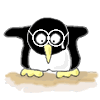
コメント